Redukcja szumów AirPods nie działa? 6 sposobów na naprawę
Aktywna redukcja szumów(Noise Cancellation) w AirPods powinna blokować dźwięki tła i hałas otoczenia. Bezprzewodowe wkładki douszne wykorzystują mikrofony skierowane na zewnątrz i do wewnątrz do wykrywania i przeciwdziałania niechcianym dźwiękom.
Redukcja szumów(Noise Cancellation) jest łatwa do aktywacji i użytkowania w obsługiwanych modelach AirPods(AirPods models) . Jednak zdarzają się sytuacje, w których funkcja nie działa zgodnie z oczekiwaniami. Omówimy przyczyny awarii funkcji redukcji szumów(Noise Cancellation) i sześć sposobów przywrócenia tej funkcji do normalności.

Uwaga:(Note:) od momentu opublikowania tego samouczka tylko Apple AirPods Pro i AirPods Max obsługują aktywną redukcję szumów(Active Noise Cancellation) ( ANC ). AirPods 3(AirPods 3) nie obsługuje ANC , mimo że ma pewne podobieństwo do projektu AirPods Pro . W związku(Hence) z tym poniższe rozwiązania dotyczące rozwiązywania problemów dotyczą słuchawek AirPods Pro(AirPods Pro) i AirPods Max .
1. Sprawdź ustawienia AirPods
Redukcja szumów(Noise Cancellation) nie działa na AirPods Pro , gdy używasz tylko jednego AirPods . Aby aktywować funkcję redukcji szumów(Noise Cancellation) , musisz mieć w uszach obie (lewą i prawą) wkładkę douszną . Jeśli chcesz korzystać z redukcji szumów(Noise Cancellation) z jednym AirPod , włącz tę funkcję w menu ustawień iPhone'a lub iPada. Oto jak to zrobić:
- Otwórz aplikację Ustawienia(Settings) na iPhonie/iPadzie i wybierz Ułatwienia dostępu(Accessibility) .
- Wybierz AirPods w sekcji „Fizyczne i motoryczne”.
- Włącz redukcję szumów za pomocą jednego AirPod(Noise Cancellation with One AirPod) .

Teraz będziesz mógł włączyć funkcję redukcji szumów(Noise Cancellation) za pomocą AirPod w jednym uchu. To świetna funkcja ułatwień dostępu dla użytkowników AirPods z wadami słuchu lub niepełnosprawnością jednego ucha.
2. Ponownie włącz redukcję szumów
Jeśli słuchawki AirPods nie blokują dźwięków w tle, przełącz się na inny tryb kontroli hałasu i wróć do trybu redukcji szumów(Noise Cancellation) . Możesz przełączać tryby kontroli hałasu bezpośrednio z AirPods.
W przypadku AirPods Pro umieść oba AirPods w uszach, a następnie naciśnij i przytrzymaj czujnik siły(Force Sensor) na jednym (lewym lub prawym) AirPod . To włączy lub aktywuje tryb przezroczystości(Transparency Mode) . Następnie ponownie naciśnij i przytrzymaj czujnik siły(Force Sensor) , aby wrócić do trybu redukcji szumów .(Noise Cancellation)

Podczas noszenia AirPods Max naciśnij przycisk kontroli hałasu(Noise Control button) na słuchawkach, aby przełączać się między trybami redukcji hałasu(Noise Cancellation) i przezroczystości(Transparency) .

Możesz także zdalnie przełączać AirPods między trybami redukcji hałasu(Noise Cancellation) i przezroczystości(Transparency) na urządzeniach Apple . Podłącz(Plug) oba AirPods do uszu i wykonaj poniższe czynności:
Przełącz redukcję szumów AirPods(Switch AirPods Noise Cancellation) na urządzeniach z systemem iOS
Podłącz AirPods do iPhone'a/iPada i wykonaj następujące czynności:
- Przejdź do Ustawienia(Settings) > Bluetooth i dotknij ikony informacji obok AirPods.
- Stuknij ikonę informacji(info icon) obok AirPods.
- W sekcji „Kontrola szumów” wybierz Wyłącz(Off) lub Przezroczystość(Transparency) , aby wyłączyć redukcję szumów w AirPods.
- Poczekaj kilka sekund i wybierz opcję Noise Cancellation , aby ponownie włączyć funkcję redukcji szumów.
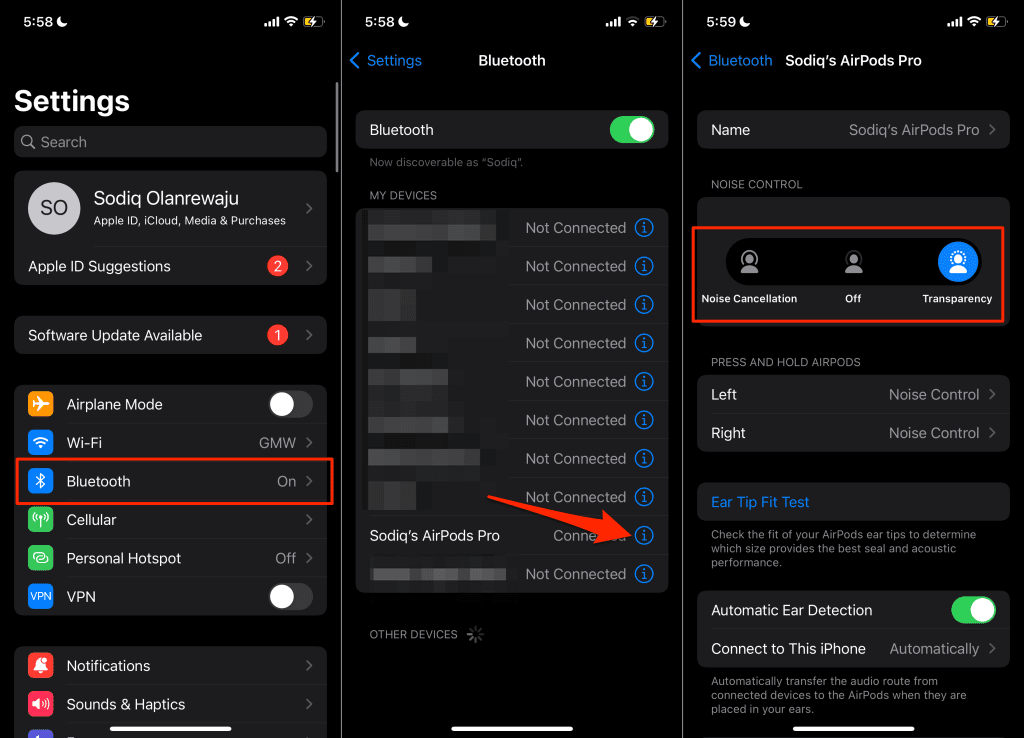
Możesz także przełączyć tryb kontroli hałasu słuchawek AirPods w Centrum sterowania(Control Center) urządzenia .
Jeśli Twój iPhone ma wycięcie, przesuń palcem w dół od prawego górnego rogu ekranu. Wykonaj te same czynności, aby otworzyć Centrum sterowania(Control Center) iPada . W przypadku iPhone'ów z przyciskiem Początek(Home) (i iPoda touch) przesuń palcem w górę od dolnej krawędzi ekranu.
Następnie dotknij i przytrzymaj suwak głośności(volume slider) , dotknij ikony Kontrola hałasu(Noise Control icon) , a następnie wybierz Redukcja hałasu(Noise Cancellation) .

Jeśli redukcja szumów nie działa, wybierz Wyłącz(Off) , aby wyłączyć kontrolę szumów i ponownie wybierz Redukcja szumów(Noise Cancellation) .
Przełącz redukcję szumów AirPods(Switch AirPods Noise Cancellation) na Macu(Mac)
Podłącz AirPods do komputera Mac(Connect your AirPods to your Mac) i wykonaj poniższe czynności.
- Wybierz ikonę AirPods(AirPods icon) na pasku menu i wybierz Redukcja szumów(Noise Cancellation) pod AirPods . Przejdź(Jump) do kroku 2, jeśli ikona AirPods nie znajduje się na pasku menu komputera Mac.

- Otwórz Centrum sterowania(Control Center) komputera Mac i rozwiń menu Dźwięk(Sound) .

- Rozwiń menu AirPods,(AirPods menu) aby wyświetlić tryby kontroli hałasu. Wybierz Wył(Off) ., aby wyłączyć aktywną redukcję szumów. Ponownie wybierz opcję Redukcja szumów(Noise Cancellation) i sprawdź, czy słuchawki AirPods blokują teraz szumy w tle.
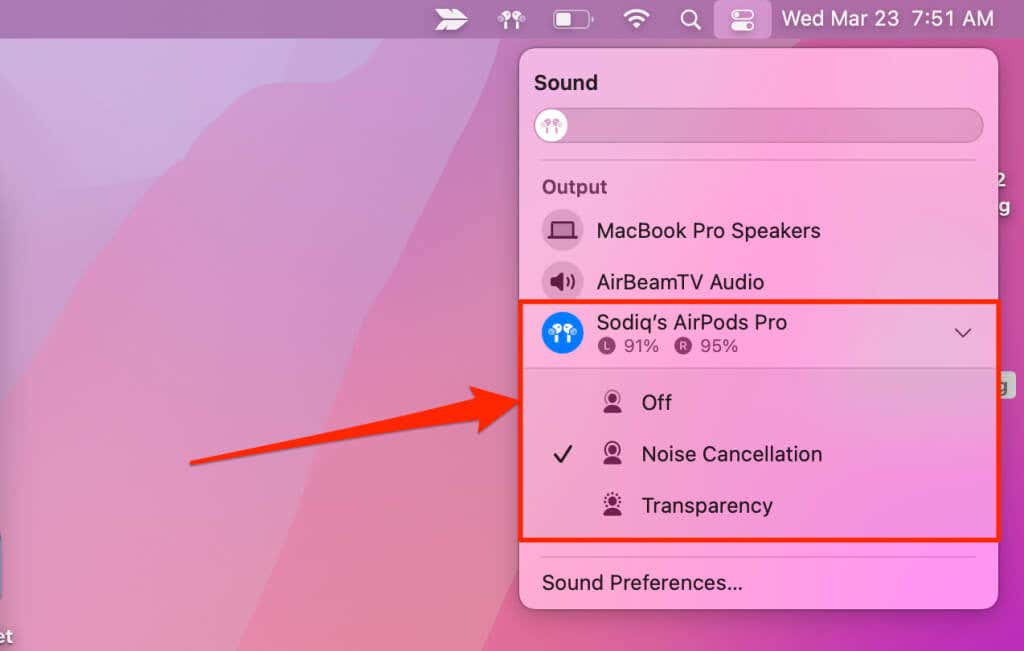
Przełącz redukcję szumów AirPods(Switch AirPods Noise Cancellation) w Apple Watch
Oto jak ponownie włączyć funkcję redukcji szumów AirPods w zegarku (AirPods)Apple Watch:
- Stuknij ikonę AirPlay(AirPlay icon) w prawym dolnym rogu odtwarzacza muzyki.
- Stuknij Wyłącz(Off) , aby wyłączyć aktywną redukcję szumów. Poczekaj kilka sekund i dotknij opcji Redukcja szumów(Noise Cancellation) , aby ponownie włączyć aktywną redukcję szumów.
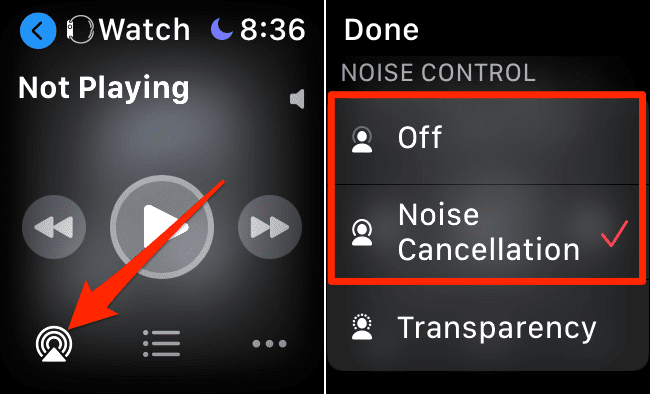
3. Dostosuj AirPods Pro,(Readjust AirPods Pro) aby uzyskać dobre dopasowanie(Good Fit)
Twoje słuchawki AirPods zapewniają najlepszą jakość dźwięku i redukcję szumów(Noise Cancellation) , gdy dobrze przylegają do uszu. Upewnij się, że końcówki słuchawek AirPods Pro szczelnie i wygodnie uszczelniają kanały uszne. Jeśli redukcja szumów AirPods Pro(Pro Noise Cancellation) nie działa prawidłowo z dołączonymi wkładkami dousznymi średniej wielkości, wypróbuj inne wkładki douszne.

W opakowaniu AirPods (AirPods) Pro znajdziesz dwie dodatkowe końcówki douszne (mała [S] i duża [L]) . Wypróbuj obie końcówki douszne w AirPods i używaj tego, co zapewnia najlepsze dopasowanie. Dostosuj(Adjust) i ponownie włóż słuchawki AirPods(AirPods) do uszu kilka razy, aby sprawdzić, czy możesz uzyskać dobre uszczelnienie.
Uruchom „ Test dopasowania końcówki uszu(Ear Tip Fit Test) ” na swoim iPhonie, jeśli nie masz pewności co do dopasowania. Włóż(Insert) oba AirPods do uszu i wykonaj poniższe czynności:
- Przejdź do Ustawienia(Settings) > Bluetooth i dotknij ikony informacji obok AirPods.
- Wybierz Test dopasowania końcówki dousznej(Ear Tip Fit Test) i dotknij opcji Kontynuuj(Continue) , aby kontynuować.
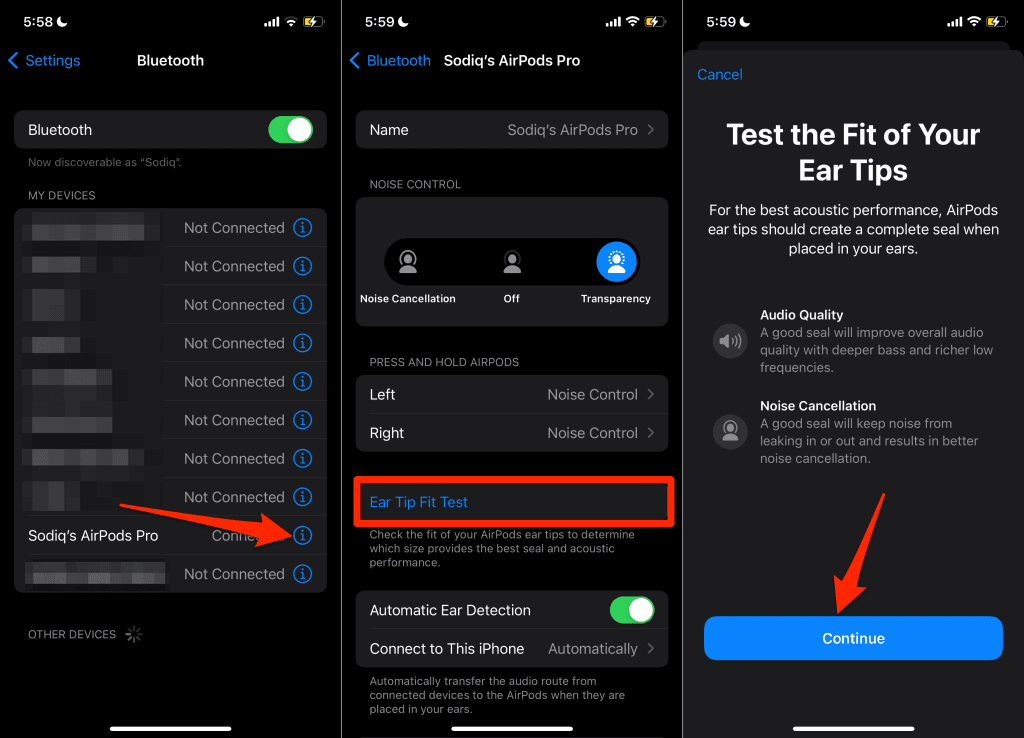
- Stuknij przycisk Odtwórz(Play) i trzymaj oba AirPods w uszach podczas odtwarzania dźwięku testowego. Użyj końcówek dousznych, jeśli zarówno lewa, jak i prawa wkładka douszna mają dobre wyniki uszczelnienia(Good Seal) .
- Stuknij Gotowe(Done) , aby zamknąć stronę „Wyniki dopasowania końcówki ucha”. Możesz też ponownie dotknąć przycisku Odtwórz,(Play button) aby powtórzyć test.

Redukcja szumów(Noise Cancellation) może nie działać poprawnie z tymi samymi końcówkami dousznymi w każdym AirPods . W zależności od budowy płatków uszu może być konieczne użycie różnych końcówek dousznych w obu AirPods . Aby uzyskać więcej informacji , zapoznaj się z tym dokumentem Wsparcia Apple na temat wybierania końcówek dousznych AirPods Pro .(Apple Support document on choosing AirPods Pro ear tips)
4. Wyczyść AirPods
Czyszczenie AirPods(AirPods) nie tylko sprawia , że są głośniejsze, ale może również naprawiać problemy z wydajnością i zapobiegać długotrwałym uszkodzeniom. Jednak, aby rozwiązać problemy z redukcją szumów(Noise Cancellation) , nie musisz czyścić całych słuchawek AirPods(AirPods) . Po prostu(Simply) skup się na siatce znajdującej się w górnej części AirPods Pro . Zobacz obrazek poniżej.

Pod siatką znajduje się skierowany na zewnątrz mikrofon, który wykrywa i blokuje dźwięki zewnętrzne w trybie redukcji szumów(Noise Cancellation) . Obce(Foreign) materiały na siatce uniemożliwią mikrofonowi filtrowanie dźwięków otoczenia. To może być powód, dla którego redukcja szumów AirPods Pro(Pro Noise Cancellation) nie działa.
Sprawdź powierzchnię siatki i zetrzyj kurz, woskowinę lub zanieczyszczenia suchym bawełnianym wacikiem. Następnie(Next) za pomocą miękkiej szczoteczki usuń uporczywy brud lub woskowinę przyklejoną do siateczki. Nie używaj ostrych przedmiotów, materiałów ściernych ani żadnych płynnych roztworów — nawet wody do czyszczenia siatki mikrofonu. Więcej wskazówek znajdziesz w oficjalnym przewodniku Apple dotyczącym czyszczenia słuchawek AirPods(Apple’s official guide on cleaning AirPods) .
5. Zaktualizuj sparowane urządzenie
Aktualizacja oprogramowania iPhone'a, iPada lub Maca do najnowszej wersji może rozwiązać problemy z dźwiękiem AirPods.
Przejdź do Ustawienia(Settings) > Ogólne(General) > Aktualizacja oprogramowania(Software Update) i zainstaluj najnowszą wersję iOS lub iPadOS dostępną dla Twojego iPhone'a lub iPada.
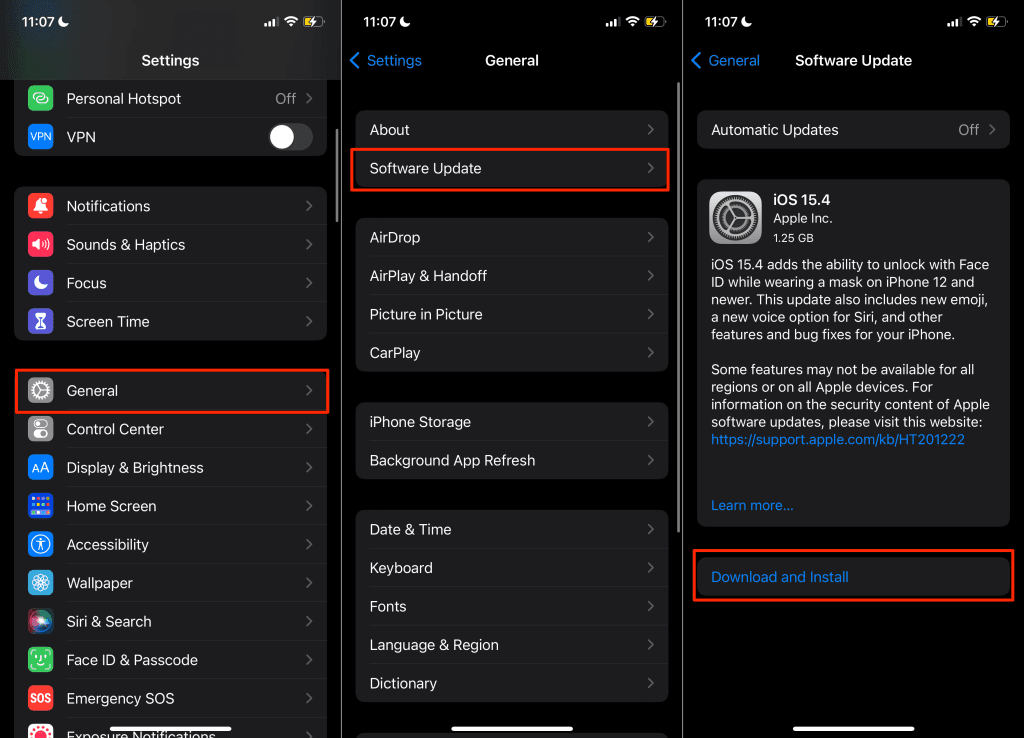
Aby zaktualizować komputer Mac, przejdź do Preferencje systemowe(System Preferences) > Aktualizacja oprogramowania i wybierz Aktualizuj teraz(Update Now) lub Uaktualnij teraz(Upgrade Now) .

Jeśli funkcja redukcji szumów AirPods(AirPods Noise Cancellation) nie powiedzie się tylko na zegarku Apple Watch(Apple Watch) , aktualizacja systemu operacyjnego zegarka może rozwiązać problem. Dowiedz się , jak uaktualnić zegarek Apple Watch(how to update an Apple Watch) z telefonem iPhone lub bez niego.
6. Zarejestruj się w celu naprawy usługi AirPods(AirPods Service Repair)
Według Apple(According to Apple) , niewielki procent AirPods Pro wyprodukowanych przed październikiem 2020 r.(October 2020) jest wadliwy i może mieć problemy z dźwiękiem. Wadliwe jednostki mogą wydawać trzaski lub statyczne dźwięki podczas rozmów telefonicznych lub w głośnym otoczeniu. Innymi znaczącymi skutkami tej wady są niesprawność aktywnej redukcji szumów i utrata basów.(Noise Cancellation)
Skontaktuj się ze Wsparciem Apple(Contact Apple Support) , aby sprawdzić, czy Twoje słuchawki AirPods Pro kwalifikują się do programu serwisowego. Jeszcze lepiej(Better) , odwiedź dowolnego Autoryzowanego Serwisu(Apple Authorized Service Provider) Apple lub Apple Store .
Zablokuj hałas
Aktualizacja oprogramowania układowego AirPods(Updating your AirPods’ firmware) to kolejna poprawka do rozwiązywania problemów, którą warto wypróbować. Aktualizacje oprogramowania układowego(Firmware) są często dostarczane z ulepszeniami wydajności i poprawkami błędów. Jeśli to nie rozwiąże problemu, zresetuj słuchawki AirPods do ustawień fabrycznych(reset your AirPods to factory settings) i ponownie podłącz je do urządzenia.
Related posts
Działa tylko jeden AirPod? 6 sposobów na naprawę
Aparat Mac nie działa? 6 sposobów na naprawę
Mysz Apple nie działa? 9 sposobów na naprawę
Jak włączyć redukcję hałasu w Microsoft Teams
Co to jest widmo monitora? Różne sposoby, aby to naprawić
Monitoruj czujniki temperatury, wentylator, napięcia, obciążenie, prędkości zegara
Kamera FaceTime nie działa? 8 sposobów naprawy na iPhonie, iPadzie i Macu
Pilot Apple TV nie działa? 6 poprawek do wypróbowania
Alt Tab nie działa? 13 sposobów na naprawę
Najlepsze przewodowe i bezprzewodowe zestawy słuchawkowe do gier
Fani MacBooka Pro są głośni i głośni? 5 sposobów na naprawę
IFTTT nie działa? 8 sposobów na naprawę
Stacja dokująca Nintendo Switch nie działa? 11 sposobów na naprawę
Nakładka Discord nie działa? 10 sposobów, aby to naprawić!
Napisy HBO Max nie działają? 10 sposobów na naprawę
AirPods podłączony, ale bez dźwięku? 8 sposobów na naprawę
Dane komórkowe iPhone'a nie działają? 11 sposobów na naprawę
Android Auto nie działa? 11 sposobów, aby to naprawić
Nakładka Discord nie działa? 9 sposobów na naprawę
13 sposobów oszczędzania energii poprzez dostosowywanie planów zasilania w systemie Windows
